아이폰에서 카카오톡의 알림 설정을 잠금화면 상태에서도 미리볼 수 있게 설정을 하면 잠금화면 상태에서 카카오톡 메시지의 내용을 볼 수 있는데요.
갤럭시 스마트폰에서 아이폰처럼 카톡 내용 미리보기를 설정하면 가장 최근 메시지 하나만 알림바에서 확인할 수 있기 때문에 메시지가 여러개인 경우에는 카카오톡 앱을 열어야하는 불편이 있습니다.
만일 갤럭시에서 아이폰처럼 카카오톡 알림 여러개를 미리보기하고 싶다면 갤럭시의 굿락 기능을 활용하면 됩니다.
목차
갤럭시 카카오톡 알림 미리보기 설정
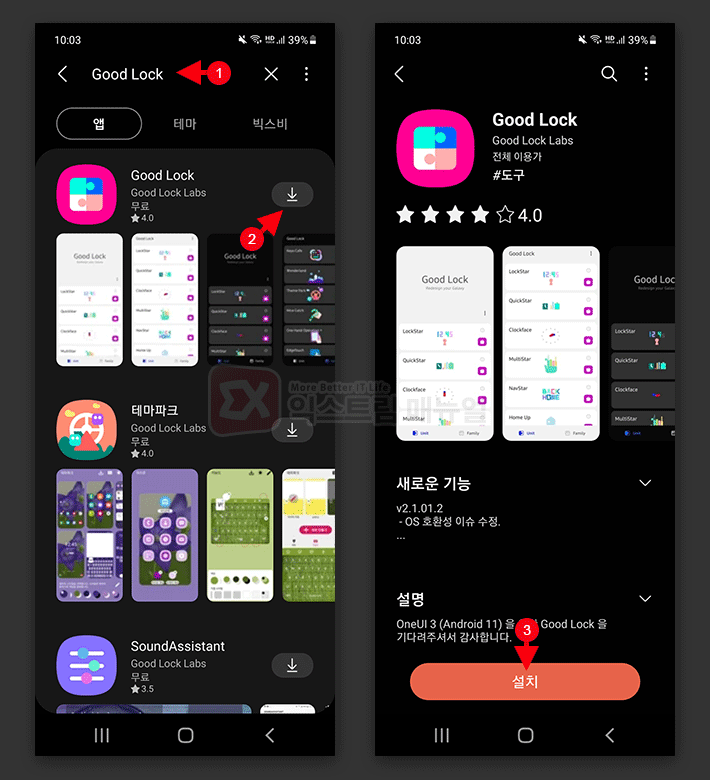
갤럭시 스토어에서 Good Lock 앱을 검색해 다운로드 받습니다.

Good Lock 앱을 실행한 다음 유닛 리스트 화면에서 NotiStar를 선택해 설치합니다.
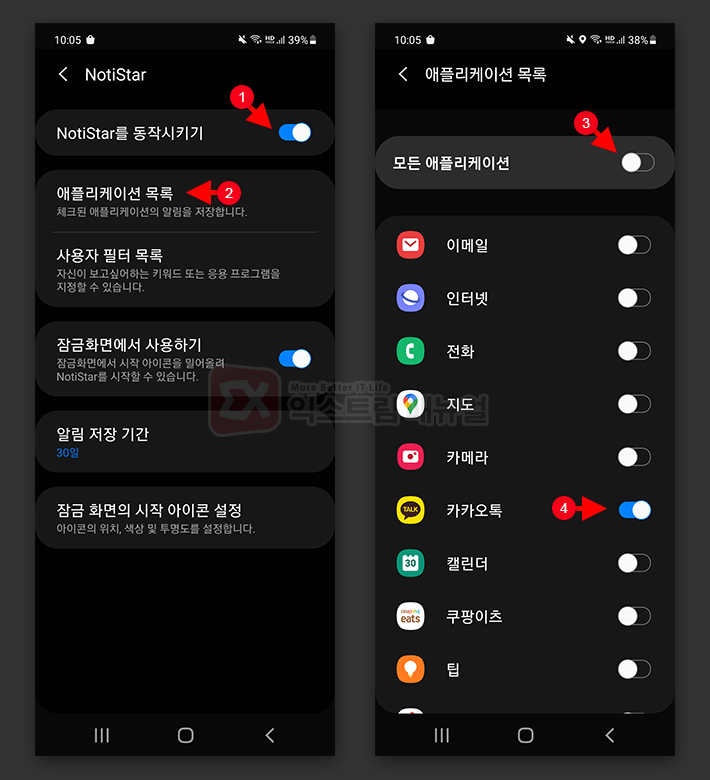
NotiStar의 설정 화면에서 ‘NotiStar를 동작시키기’ 옵션을 활성화한 다음 애플리케이션 목롤을 터치합니다.
기본적으로 모든 애플리케이션 알림 저장이 활성화되어 있으며 카카오톡 메시지만 미리볼 수 있게 설정해야 합니다.
애플리케이션 목록에서 ‘모든 애플리케이션’ 옵션을 해제한 다음 앱 리스트에서 카카오톡을 찾아 활성화합니다.
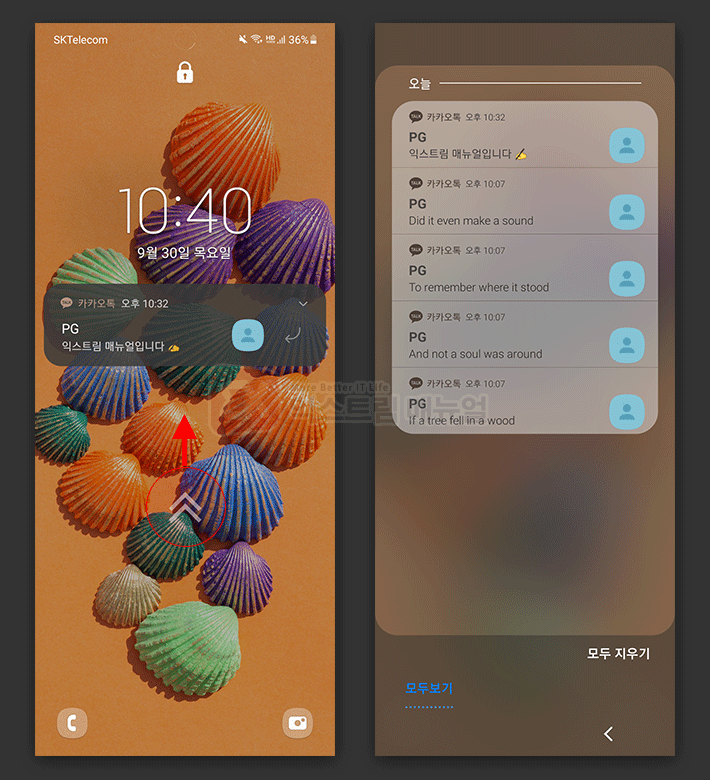
설정을 마치고 나서 카카오톡 메시지가 오면 잠금화면 상태에서 노티스타 화살표를 화면 위로 스와이프 합니다.
알림 팝업과 별개로 여태까지 온 카카오톡 메시지를 모두 확인할 수 있으며 카카오톡 앱을 열지 않고 메시지를 확인할 수 있습니다.
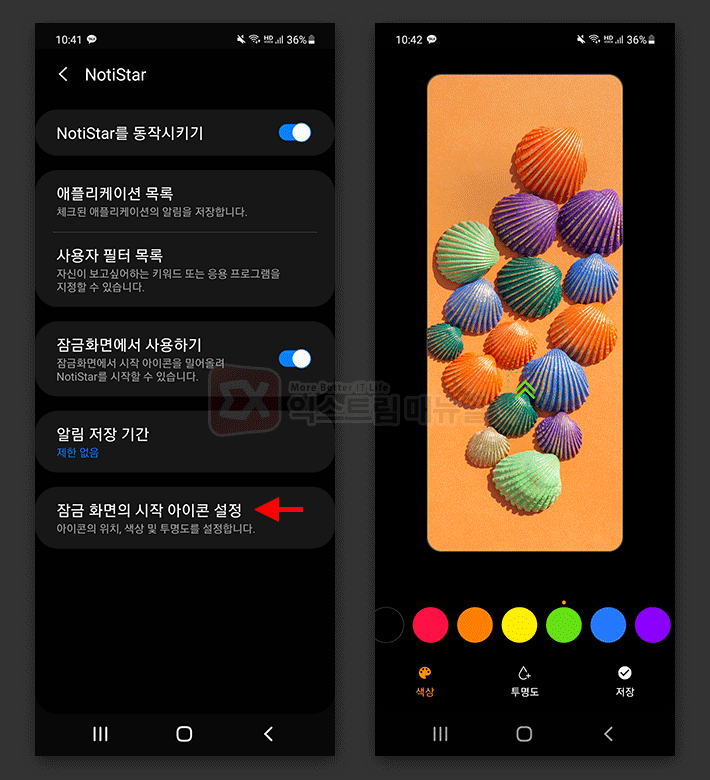
만일 노티스타의 잠금화면 화살표 위치가 마음에 들지 않는다면 NotiStar 옵션에서 ‘잠금 화면의 시작 아이콘 설정’을 선택 후 화살표 위치와 색상, 투명도를 사용자가 지정할 수 있습니다.
노티스타에 저장된 카카오톡 메시지는 기본적으로 30일 이후 자동으로 삭제되는데 메시지가 너무 많이 쌓일 경우 잠금화면에서 랙이 걸릴 수도 있으니 사용자가 주기적으로 직접 메시지를 삭제하는 것을 추천합니다.
FAQ
카카오톡 미리보기가 되지 않아요.
아래의 옵션을 확인합니다.
갤럭시
갤럭시의 설정 > 잠금화면 > 알림 > 알림 내용 숨기기 비활성화
카카오톡 앱
카카오톡 더보기 > 설정 > 알림 > 알림 표시 옵션으로 이동
알림 팝업 : 항상 받기, 알림 내용 : 이름 + 메시지 옵션 확인



